個人的に初のゲーミングPC購入後、格安PCゲーム販売サイト「G2A.com」でPCゲームソフトを数本購入してみました。
ソフトによっては、とてつもなく安くて超お得に購入できましたが、
同時にちょっと損もしたので、初めて買う方向けのオススメの買い方をご紹介します。
※このページの情報は執筆時点のものです。
Contents
「G2A.com」で格安購入したPCゲームソフト
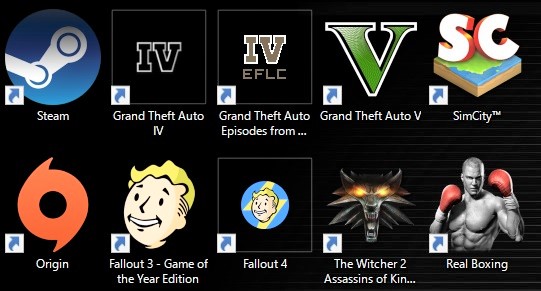
7月、個人的に初のゲーミングPC購入直後に「G2A.com」にてPCゲームソフトを7タイトルを購入してみました。
セールでないにも関わらず、ざっと見たAmazon中古最安値のPS4版・PS3版よりも、そしてSteamよりもかなり安かったです。
(※GTA5だけはPS4版と比べるとそれほど安くなかったです)
コチラ→「面白すぎるPS4ソフトTOP10」で書いた上位3作品「Fallout 4・GTA5・ウィッチャー3」が個人的に「神ゲー」なんですが、この神ゲー3作品の前作を「G2A.com」でお得にゲットできました。
ウィッチャー2に至っては244円ですよ!安すぎる!
Fallout 4とGTA5に関してはグラフィックの向上を体感するために、PC版も「G2A.com」で購入しちゃいました。
PCゲームはケタ違いの高グラフィック
Fallout 4のグラフィックを高める「Fallout 4 – High Resolution Texture Pack」は
ベセスダ公式かつ無料です。
「High Resolution Texture Pack」をインストールしたFallout 4の総容量はなんと83GB以上です。グラフィックのために58GBもプラスされています。
「Fallout 4 – High Resolution Texture Pack」をスペック不足(推奨がGTX 1080以上)ではありますが、GTX 1070のOMEN+4Kモニターでプレイしてみましたが、グラフィックが異次元に美しいです!
コズワースがピッカピカだったり、あらゆる質感ヤバいです!
今回は観光気分でFallout 4の世界を旅しようと思います(笑)

※GTA5は「MOD禁止」になったらしいですが、グラフィック向上MODも使えないんですかね??ロックスターにも公式で高グラフィックMODを出してもらいたいですね。
話が若干それましたが「G2A.com」の話に戻ります。
「G2A.com」で購入した7タイトルの購入価格
※価格は17年7月下旬の購入時、1ユーロ130円の計算です
- Fallout 3 830円 (6.39ユーロ)
- Fallout 4 1799円 (13.84ユーロ)
- Grand Theft Auto IV 962円 (7.4ユーロ)
- Grand Theft Auto V 3542円 (27.25ユーロ)
- The Witcher 2 244円 (1.88ユーロ)
- SimCity 994円 (7.65ユーロ)
- Real Boxing 193円 (1.49ユーロ)
GTA5に関してはそれほど安くないですね。
最後のReal Boxing は、PS4には(おそらく)ボクシングゲームが無くて、ボクシングゲームをずっとやりたかったところで193円で売ってたんで買ってみました(笑)
Fallout 3はWindows10ではプレイ不可→設定で可能に!
「Fallout 3」は個人的にナンバーワン神ゲー「Fallout 4」の前作なので初購入のゲーミングPC「OMEN by HP 17-w204TX」でのプレイを楽しみにしていましたが、Windows10ではインストールまでは可能でしたが、プレイは不可でした(T_T)
画質、滑らかさ共に大きく下がりますが、手持ちのWin8.1ノートかWin7デスクトップにインストールし直してやろうと思ってます。
※追記:簡単な設定でWindows10でもプレイ可能になりました。
次は「G2A.com」で初めて購入する際に結構重要な「G2Aシールド」についてご説明します。
「G2Aシールド」とは
「G2Aシールド」とは簡単に説明しますと、詐欺被害にあった時などに「G2A.com」に補償してもらう制度を中心とした、各種サービスに対する手数料のようなものです。
「G2A.com」は格安な代わりに、数多い出品者の質の差や、日本不可のソフトもあったり、何かと分かりにくいので、探し方に慣れるまでは「G2Aシールド」があると安心ですね。
「G2Aシールド」についての詳細は公式HPをご覧ください→「G2Aシールド」(クロームの翻訳機能で日本語化するとだいだい分かります)
ちなみに、G2Aシールドの単発の料金は執筆時点では1ソフトに付き3ユーロ(390円-1ユーロ130円時)でした。1月契約だと月980円とのことです。
購入前に「G2Aシールド」1カ月無料体験登録を
1カ月無料体験登録をすれば1ソフトに付き390円(価格は17年7月時)の「G2Aシールド」が無料になるので、無料期間中に興味のある激安ソフトを爆買いするのがオススメです。
無料体験のみを狙う場合は解除を忘れずに
私自身、7タイトル購入してみた今現在、購入者の評価が98%以上の出品者なら「G2Aシールド」はなくても詐欺などのリスクはほぼないのではないか、と感じています。
なので1カ月無料期間終了前には解除しようと思っています。
解除後は、価格が高めのソフトを評価の低い出品者から買わざるを得ない時だけ単発で「G2Aシールド」を利用するなど、必要に応じて利用すれば良さそうです。
初購入時「G2Aシールド」に関する私のうっかりミス
私は人生初のゲーミングPC到着後に早くGTA4とFallout3を購入したいがために、「G2Aシールド」の1カ月無料登録をせずにGTA4とFallout3を購入してしまいました。
つまり、1ソフトに付き3ユーロ(1ユーロ130円)、2ソフトで約800円(GTA4とFallout3の分)を余分に支払ってしまったわけですね。
多くのソフトは+390円でも、まだ安いですが、7タイトルをまとめて購入していたら約2800円も多く支払ってた訳ですね。危ないところでした!
「G2Aシールド」1カ月無料トライアルは購入前に登録しましょう。(特に大量購入時は)
次は、「G2A.com」を初めて利用する際の手順やポイントを挙げてみます。
格安「G2A.com」でのPCゲームソフトの買い方(※執筆時点)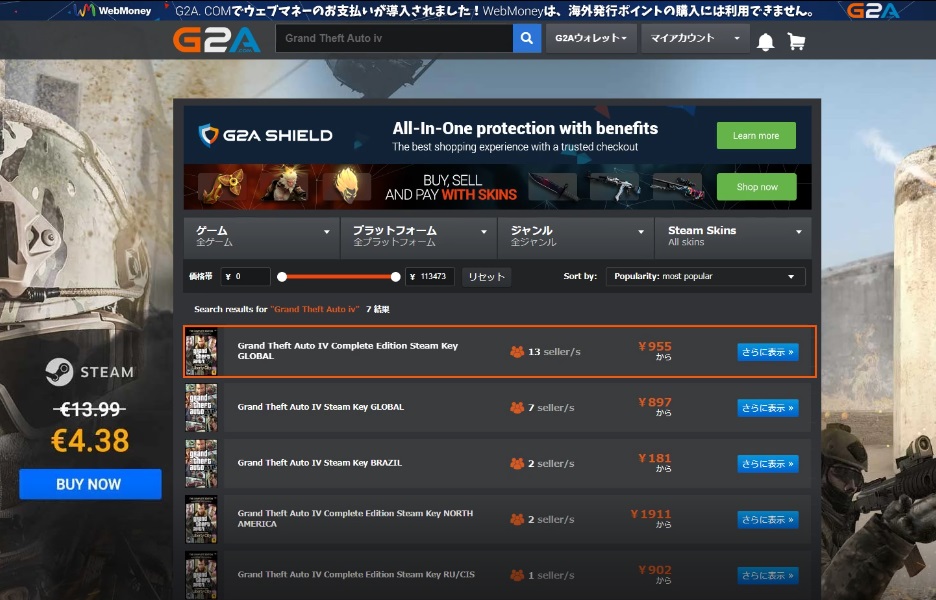
購入前に済ませておくとスムーズになること
- 「googleクロームのページ翻訳機能」:(「G2A.com」は英語中心のサイトなのでページ翻訳機能があると、商品説明や登録や手続きが分かり易くなります)
- 「G2A.com」のアカウント登録
- 「G2A Shield(シールド)」の無料登録
- クレジットカード支払いの場合はクレジットカードの登録
- ペイパルの場合はペイパルの登録
などを済ませておくと購入手続きがスムーズになり、日本のAmazonなどで買う時と同じように数クリックで購入できるようになります。
日本でプレイできるソフトを探す
「G2A.com」は安い代わりに日本では有効化できないソフト(キーコード)なども多くあります。
なので日本対応のものを自分で見つけ出して買う必要があります。
まず、欲しいソフトが決まっている時はソフト名で検索します。
そして、検索結果のソフトタイトルに「GLOBAL(グローバル)」の文字が入っているソフトは日本対応のケースが多いです。
タイトルにグローバルが入ってないものは、ほぼ日本対応不可なので、基本的にグローバルから見ていくといいと思います。
※グローバルでもXbox版やPS4版、DLCのみ、なども混ざっているので注意が必要です。
日本非対応ソフトは赤字で警告文がある
説明文の文字の色が、日本対応ソフトは青字、日本非対応ソフトは赤字のケースが多いので、一つの目安になります。
クロームで翻訳すると、若干変な日本語になりがちですが、日本非対応ということは判断し易くなる印象です。
なお、「言語」という欄の中に日本国旗があればそのソフトは日本語にも対応しています。
日本対応品で、安くて、評価が高ければカートへ
日本対応品を見つけたら次は価格と出品者の評価を見ていきます。
価格に関しては上から安い順に並んでいます。
出品者の評価に関しては、私としては98%以上なら安心です。評価の数は多いほど安心ですね。
私が買った7タイトルは全て「最安出品者が評価98%以上」だったため迷うことなく購入でき、7タイトル全て有効なキーコードでした。
なお画像↓の赤枠の位置の「単発のG2Aシールド」有無のチェック欄に最初からチェックが入っています。
無料体験未登録での購入時に「単発のG2Aシールド」が不要な場合はカートへ入れる前にチェックを外します。(カート内へ入れた後でも外せます)
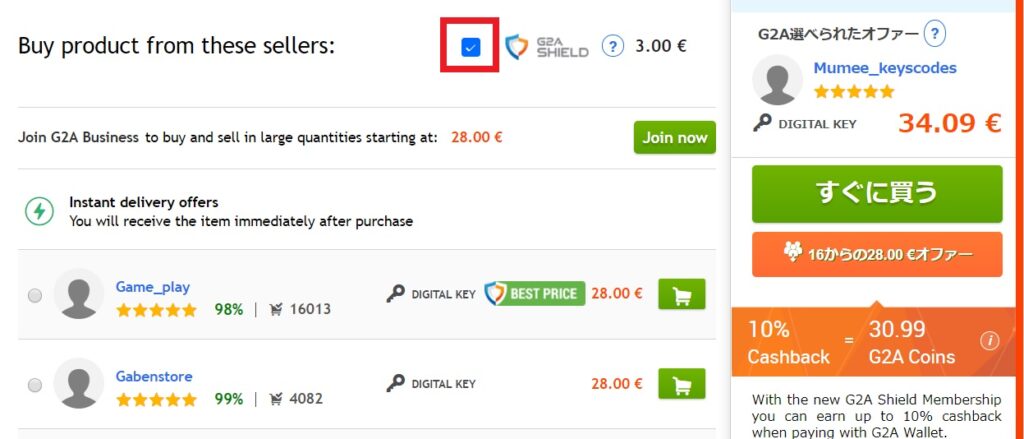
1カ月無料体験登録をしている場合はチェックを外さなくてもカートへ行くと、自動的にチェックが無効になります。(私が7月下旬に購入した時は)
購入手続きは日本とほぼ同じ
購入するソフトを全てカートに入れたら購入手続きとなります。
右上のカートマークの「安全なチェックアウト」か「すぐに買う」をクリックすると確認画面へと進みます。(※注文確定はまだ数ページ先なので、カート内の合計金額チェックのために「安全なチェックアウト」や「すぐに買う」をクリックしても大丈夫です)
この先の購入手続きはクレジットカードかペイパルなら日本のネットショッピングとほぼ同じ流れとなっています。
クレジットカードならカード番号の入力、ペイパルならペイパルのサイトへ飛びペイパルの支払い手続きですね。
※ちなみに私の場合、クレジットカードの承認に数分かかりました。
お疲れ様です。
格安PCゲームサイト「G2A.com」での買い方は以上となります。
「G2A.com」を有効活用してPCゲームを楽しみましょう!
関連記事

